
DB Browser для SQLite дозволяє переглядати і редагувати SQLite бази даних на Linux. Ви можете проектувати, створювати і редагувати ці файли бази даних, а також заглянути всередину внутрішньої роботи інших додатків. Ось як використовувати цей SQLite GUI.
SQLite бази даних проекту
Точний бази даних SQLite бібліотека і інструменти феноменально успішним з відкритим вихідним кодом Structured Query Language (SQL) проект бази даних. Настільки успішно, насправді, можна з повним правом назвати себе найбільш широко використовується ядро бази даних у світі.
З моменту свого першого випуску в 2000 році, SQLite бачив абсолютно приголомшливі поглинання. Це всередині кожного iPhone і Android телефон, і для Windows 10 або Mac комп'ютер. Також в кожному інтернет-браузері, включаючи Chrome, Firefox і Safari, а також безліч інших додатків.
Неймовірна досяжність SQLite бази даних пов'язано з його архітектурою. Це швидка, легка бібліотека, яка включена (або зв'язаний У девелоперської-говорити) в інших додатках. Ядро бази даних стає невід'ємною частиною продукту. Це означає, що ви не повинні надавати зовнішній сервер бази даних SQL, як MySQL , MariaDB або Microsoft SQL Server .
SQLite також має інструмент командного рядка для управління базами даних, але це бібліотека, яка зробила його тріумф. Маючи здатний, автономний двигун бази даних захований всередині програми знімає багато проблем. Це спрощує процедури установки вашого застосування і знижує мінімальні вимоги до обладнання для вашого застосування.
Крім того, оскільки SQLite використовує один файл крос-платформного для своїх таблиць бази даних, індексів і схем, вся база даних можуть бути переміщені на інший комп'ютер. Ви навіть можете перемістити його в машині під керуванням іншої операційної системи шляхом копіювання одного файлу.
Насправді, формат файлу бази даних SQLite є настільки добре, вважається, що це одна з небагатьох, рекомендованих бібліотека Конгресу для довготривалого зберігання даних.
Оскільки SQLite є бібліотекою розробника, однак, не передній кінець для нього, тобто він не має графічний інтерфейс користувача. Ця програма, що використовує бібліотеку, яка надає користувальницький інтерфейс. Утиліта командного рядка може працювати в інтерактивному режимі, але він як і раніше не є графічним інтерфейсом.
DB Browser для SQLite (DB4S) відповідає законопроект красиво. Це візуальний інструмент, розроблений інший з відкритим вихідним кодом проекту, щоб забезпечити створення і маніпулювання базами даних SQLite всередині графічного інтерфейсу.
DB Browser для SQLite
DB Browser для SQLite був навколо (в тій чи іншій іпостасі) з 2003 року і зазнав ряд змін імен. Раніше вона називалася SQLite браузер, але це викликало замішання. Люди думали, що вона була написана командою SQLite, і, таким чином, були експедиційні функція запитів і підтримки запитів про DB4S в SQLite.
Так, SQLite браузер був перейменований в DB Browser для SQLite. Ви як і раніше будете бачити посилання на старе ім'я тут, і там. Насправді, веб-сайт для проекту все ще використовує «sqlitebrowser» в своїй області, і стара назва також використовується під час установки DB4S.
З DB4S ви можете:
- Створення баз даних.
- Імпорт і експорт бази даних схеми, таблиці і дані в форматі SQL.
- Імпорт та експорт таблиць і даних в форматі CSV.
- Створення, редагування та видалення таблиць і індексів.
- Додати, редагувати і видаляти записи.
- Перегляд і пошук записів в базі даних.
- Редагування і запуск SQL команди. Ви можете переконатися, що команда робить те, що ви думаєте, що це буде перед вами жорстко закодувати деякі SQL в додатку.
Установка DB Browser для SQLite
Щоб встановити DB4S на Ubuntu, використовуйте наступну команду (знову ж, зверніть увагу, що установка все ще використовується стара назва):
Sudo APT-отримати установку sqlitebrowser

У Fedora, ви набираєте:
Sudo д.н.ф. встановити sqlitebrowser

На Manjaro, ми використовуємо
pacman
:
Sudo pacman -Sy sqlitebrowser

Імпортування бази даних з файлу SQL
Коли починається DB4S, у нього немає бази даних. Ми будемо дивитися на два способи імпортувати як визначення таблиці даних, так і як ви можете створити власну базу даних.
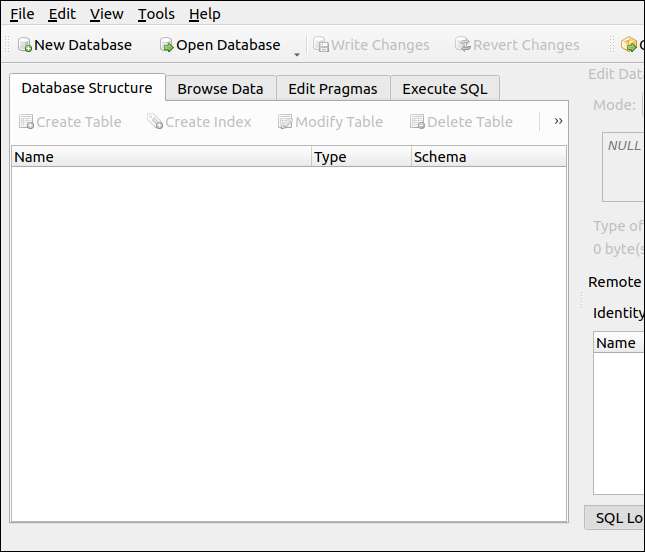
Іноді вам може бути надано або надіслати файл дампа бази даних у форматі SQL. Це містить інструкції, необхідні для повторного створення бази даних та вставити свої дані в базу даних.
Інший загальний формат, який використовується для імпорту визначень таблиць та даних Значення, розділені комами (CSV) формат . Ви можете використовувати сайт покоління даних, наприклад Дані тесту бази даних , щоб створити манекенні дані для практикування цілей. Потім ви можете експортувати свої дані як SQL або CSV.
Нижче наведено файл SQL, який ми створили на цьому сайті. Після того, як він був експортований, ми редагували його та додали рядок у верхній частині файлу, який необхідний для SQLite:
Початок транзакції;
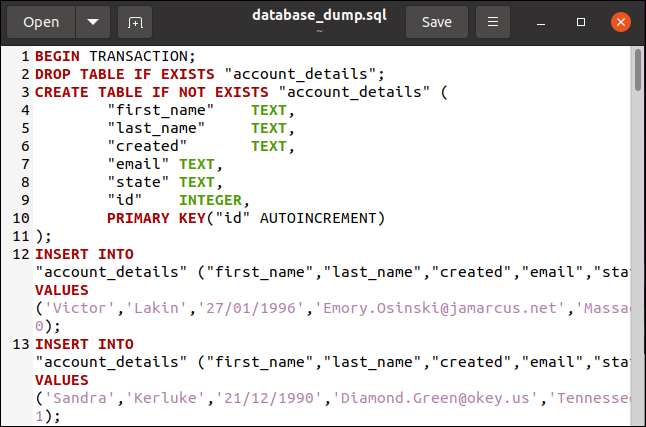
Потім ми зберегли файл. У DB4S ми натискаємо файл & gt; Імпорт & gt; База даних з файлу SQL.
Відкриється діалогове вікно вибору файлів, щоб ми могли вибрати наш SQL-файл. У нашому прикладі він називається "database_dump.sql", і він знаходиться в корені нашого домашнього каталогу.
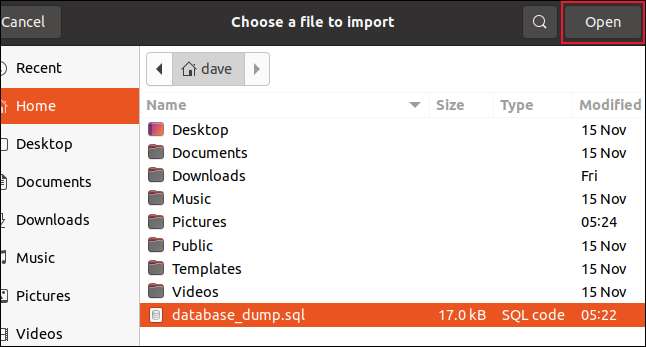
За допомогою вибраного файлу ми натискаємо кнопку "Відкрити", і відкриється діалогове вікно файлу. Тепер ви повинні назвати нову базу даних і вирішити, де це зберегти. Ми закликали нашу "geekbase.sqlite3", і ми зберігаємо його в нашому домашньому каталозі.
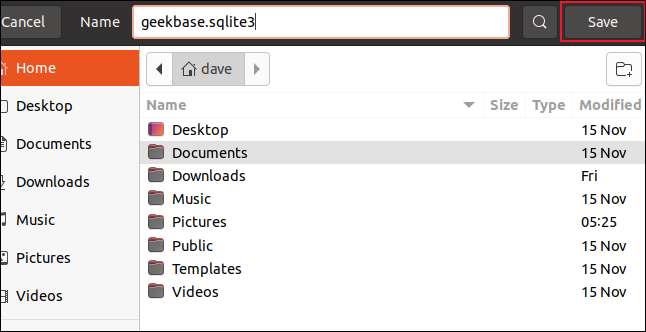
Натисніть "Зберегти", коли ви будете готові до продовження. Ми визначили наш файл SQL SQL та назвали нашу нову базу даних, тому процес імпорту тепер може розпочати. Після завершення, ви побачите діалогове вікно "Повідомлення" нижче.
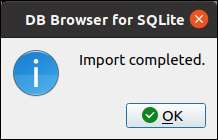
Оскільки ми додали таблиці та дані до бази даних, ми пропонуємо зберегти ці зміни, тому ми натискаємо кнопку "Зберегти".
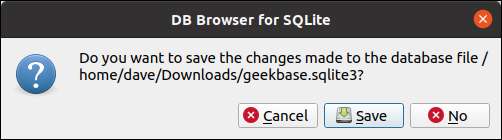
Основний вікно DB4S тепер відображатиме структуру нашої бази даних.
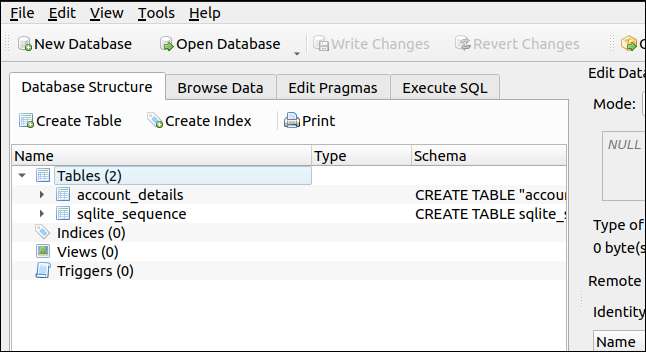
Існує дві таблиці, хоча в файлі SQL з'явився лише дві таблиці. Це пояснюється тим, що поле "ID" було визначено як автоматичне збільшення поля. Він буде доданий автоматично, коли до бази даних додано новий запис. SQLite створює стіл, щоб відстежувати автоматичне збільшення полів.
Натисніть вкладку "Переглянути дані", щоб побачити нові записи.
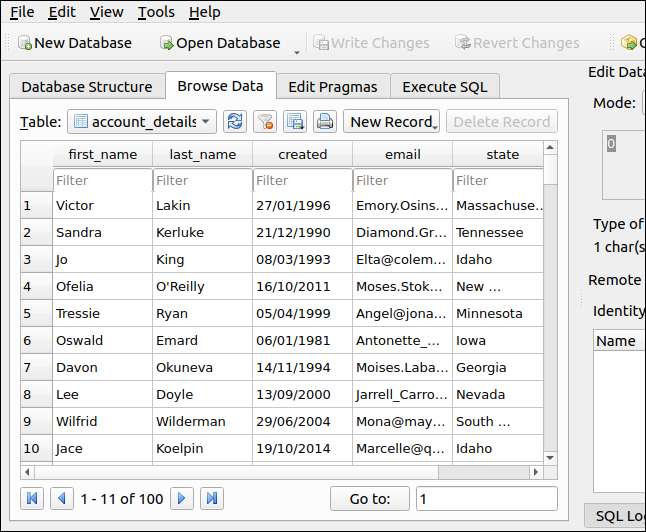
Звичайно, потужність бази даних полягає у його здатності до пошуку та вилучення записів. За допомогою бази даних, що підтримує SQL, ми використовуємо мову SQL, щоб зробити це. Щоб розпочати роботу, вкладка "Виконайте SQL".
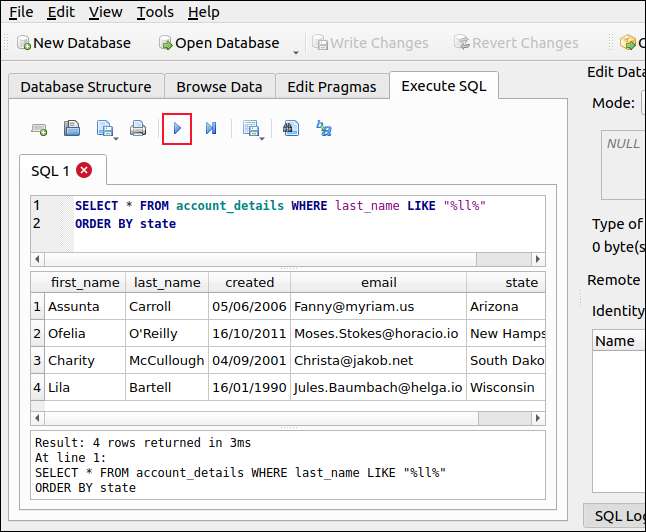
Ми додали наступну команду SQL:
Виберіть * від облікового запису_DETAILS, де LAST_NAME, як "% LL%" за станом
Це буде шукати людей з подвійним "L" у своєму прізвищем, і результати будуть відсортовані за державою. Натисніть синю стрілку (це виглядає як кнопка "відтворення"), щоб запустити команду SQL. Результати відображаються в нижній панелі.
У нас є чотири записи, які містять подвійну "L" в прізвище, і вони сортуються в алфавітному порядку державою, від Арізони до Вісконсіна.
Імпортування таблиці бази даних з файлу CSV
Ми також можемо імпортувати таблиці з відповідних файлів CSV. Найзручніший спосіб зробити це - це назва поля таблиці у файлі CSV як перший ряд тексту. Нижче наведено короткий розділ CSV-файлу.
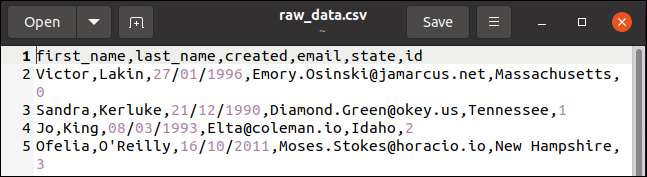
Перший рядок містить назви поля: First_Name, Last_name, створений, електронна пошта, стан та ідентифікатор. Інші лінії мають значення даних для кожного запису, які будуть додані до таблиці. Це ті самі дані, як і раніше; лише формат файлу змінився.
Коли ви імпортуєте дані CSV, потрібно створити порожню базу даних, щоб у вас є щось імпортувати його. Для цього натисніть кнопку "Нова база даних" на панелі інструментів.
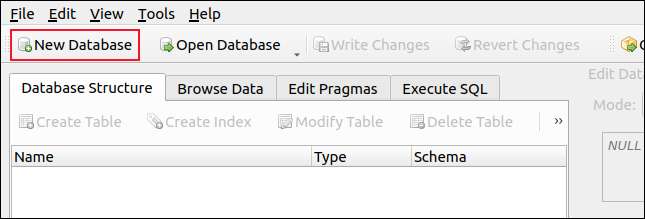
Відкриється діалогове вікно файлу. Назвіть свою нову базу даних і вирішуйте, де це зберегти. Ми збираємося зателефонувати на нашу "howtogeeeeek.sqlite3" і зберегти його в нашому домашньому каталозі.
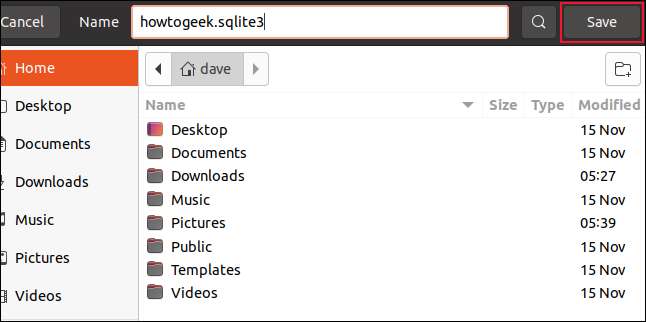
Коли з'явиться діалогове вікно «Edit Table Definition», натисніть кнопку «Скасувати». Назад в головному вікні DB4S, виберіть Файл & GT; Імпорт & gt; Таблиця З файлу CSV. діалогове вікно вибору файлу відкривається, в якому ви можете вибрати файл CSV.
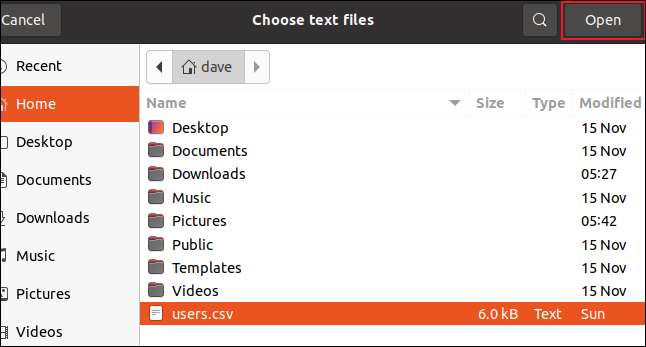
У нашому прикладі, це називається «users.csv», і він знаходиться в корені домашнього каталогу. Натисніть кнопку «Відкрити» та діалогове вікно попереднього перегляду з'являється, щоб показати вам, як DB4S буде інтерпретувати дані CSV.
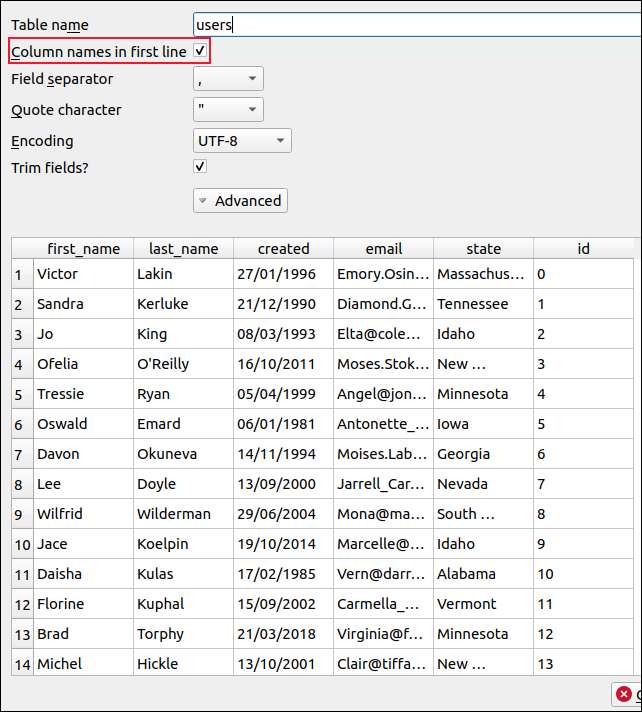
Файл використовується в якості імені таблиці. Ви можете змінити це, якщо ви хочете, просто переконайтеся, що ви встановите прапорець поруч з «іменами стовпців у першому рядку.»
Натисніть «OK» (це поза екраном на зображенні вище). Дані імпортуються і, якщо все добре, ви повинні побачити «Import Completed» діалог; натисніть «OK».
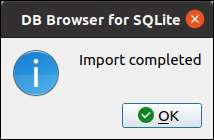
Натисніть кнопку «Огляд даних», і ви побачите імпортовані дані.

У нас ще є невелика настройка, щоб зробити, хоча. Перейдіть на вкладку «Структура бази даних» виберіть ім'я таблиці, а потім натисніть кнопку «Змінити таблицю» на панелі інструментів.
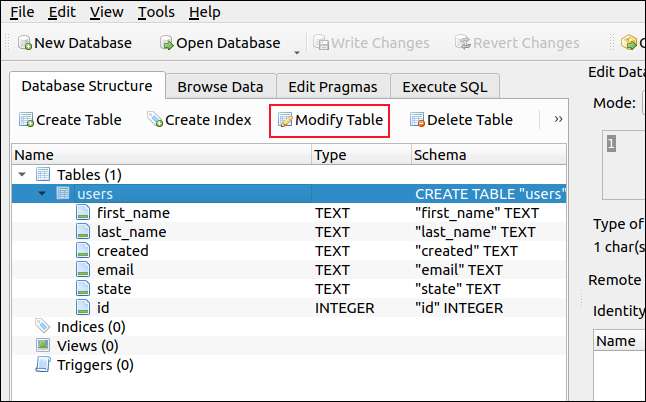
У діалоговому вікні «Редагувати Таблиця Визначення» виберіть (автоінкрементний) прапорець «AI» в поле «ID».
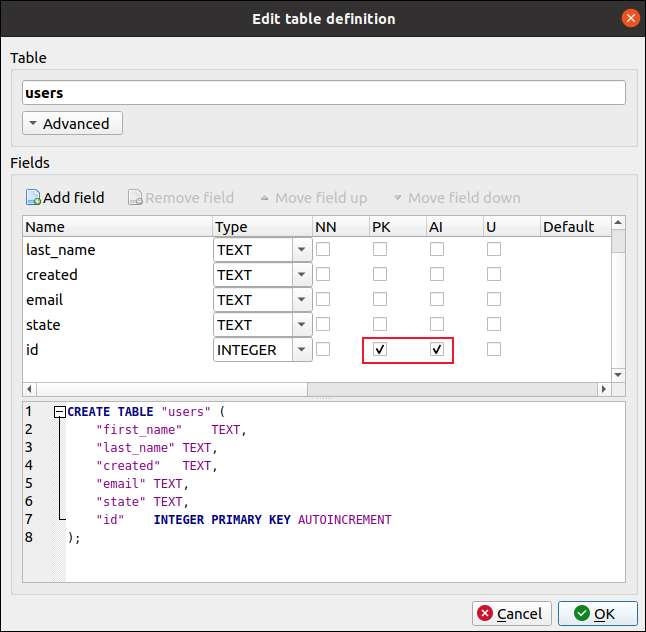
(Primary Key) прапорець «PK» автоматично вибирається для вас; натисніть «OK». Це встановлює поле «ID», щоб бути Автоінкрементний. Тепер ми можемо додати новий запис в базу даних, щоб переконатися, що він працює.
Перейдіть на вкладку «Виконати SQL», а потім введіть наступну SQL у верхній панелі (зверніть увагу, що ми поставляючи значення для всіх полів, крім «ID»):
INSERT INTO "користувачі" ( "First_name", "last_name", "створив", "електронна пошта", "держава") ЗНАЧЕННЯ ( 'Дейв', 'Маккей', '12 / 08/2020 ',' [email protected] ',' Айдахо ');
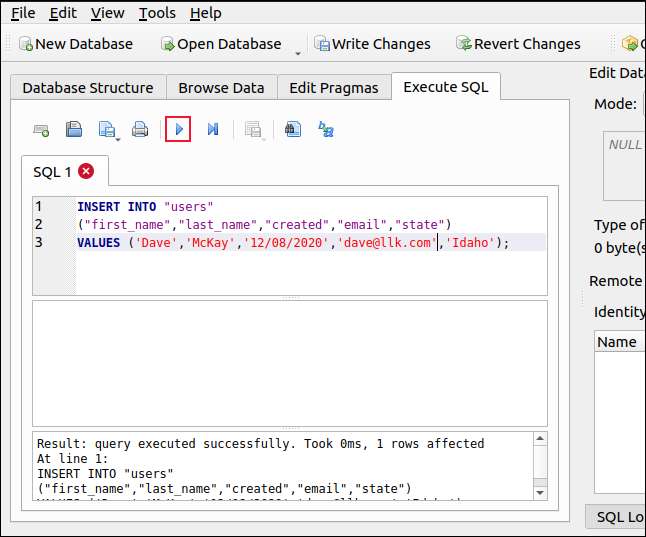
Натисніть на синю стрілку (яка виглядає кнопку Play) для запуску команди SQL. Натисніть кнопку «Огляд даних» і перейдіть до нижньої частини. Ви повинні побачити знову доданий запис з полем автоматично за умови, «ідентифікатор» тримає значення, один вище, ніж попередній найвищим значенням «ID».
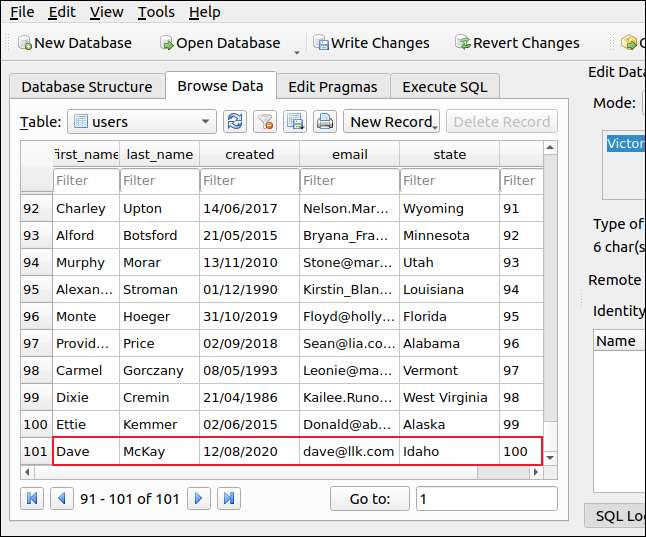
Створення бази даних вручну
Якщо ви не маєте SQL або CVS файл імпорту, ви повинні створити базу даних вручну. Щоб почати роботу, натисніть кнопку «Створити базу даних» і файл-збереження з'явиться діалогове вікно. Введіть ім'я нової бази даних і де ви хочете, щоб зберегти його.
Ми назвали наш «geeksrock.sqlite3», і ми його збереження в папці «Документи». Після того, як ви назвали вашу базу даних і вкажіть шлях до місця, в якому ви хочете зберегти його, натисніть кнопку «Зберегти».
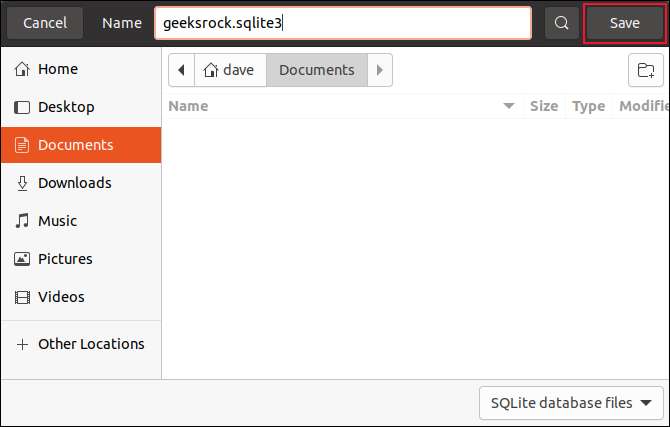
У відповідь на прохання підтвердити свій вибір, натисніть кнопку «Зберегти» ще раз.
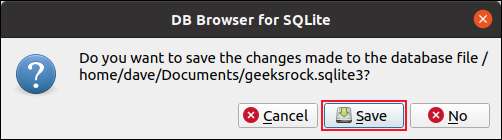
«Edit Table Definition» з'явиться діалогове вікно. Назвіть нову таблицю (ми назвали наші «орел»), а потім натисніть кнопку «Додати поле.» Тепер ви можете ввести ім'я поля і виберіть тип інформації, яку він буде містити в спадному меню «Тип».

Ми додали текстове поле, щоб тримати ім'я орла, і реальні (з плаваючою точкою) числове поле, щоб утримувати розмах крил.
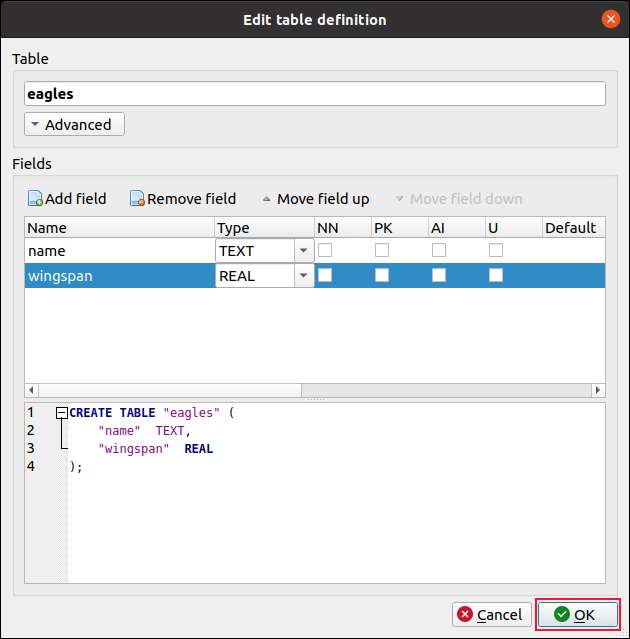
Прапорці та інші варіанти поруч з кожним полем дозволяють додавати таких дій:
- NN (НЕ Null): Якщо цей параметр встановлений, то поле не може бути пустим. При спробі додати запис без надання значення для цього поля, воно буде відхилено.
- Попр (Primary Key): поле А (або група полів), що забезпечує унікальний ідентифікатор для записів в таблиці. Це може бути просте числове значення, як Автоінкрементний цілих полів ми охоплюються вище. У таблиці облікових записів, хоча, це може бути ім'я користувача. Там може бути тільки один первинний ключ в таблиці.
- штучний інтелект (Автоінкрементний): Числові поля можуть бути заповнені автоматично, з наступним найвищим невикористаного значенням. Ми використовували це в поле «ID» в прикладі ми розглянули вище.
- U (Unique): Це поле в кожному записі повинно мати унікальне значення, тобто не може бути ніяких дублікатів в цій області в таблиці.
- За замовчуванням: надаватиметься значення за замовчуванням, якщо запис додається, що не має ніякого значення в цьому полі.
- Перевірка: Поле може мати перевірку, виконану на ньому, коли додається запис. Наприклад, ви можете перевірити, чи вартість у полі телефону має не менше 10 символів.
-
Колація:
SQLite можна використовувати різні методи порівняння рядків. За замовчуванням
Двійковий. Інші варіанти єНоказа, що є нечутливим, іРтим, що ігнорує задній білий простір. У більшості випадків ви можете залишити це до значення за замовчуванням. - Зовнішній ключ: Поле або групу полів у запису, яка повинна відповідати ключу в іншому столі. Наприклад, у базі даних семінарів, ви можете мати таблицю окремих інструментів та іншої таблиці категорій інструментів. Якщо категорії інструментів є "молотком", "ключ", "та" викрутка ", ви не можете додати запис типу" ДИСЕЛ ".
Натисніть "OK" після того, як ви додаєте потрібні поля. Після створення вашої бази даних, і ваша перша таблиця додана, ви можете додати деякі записи.
У вкладці "Execute SQL" ми кілька разів використовували вкладку SQL, щоб додати деякі записи до таблиці.
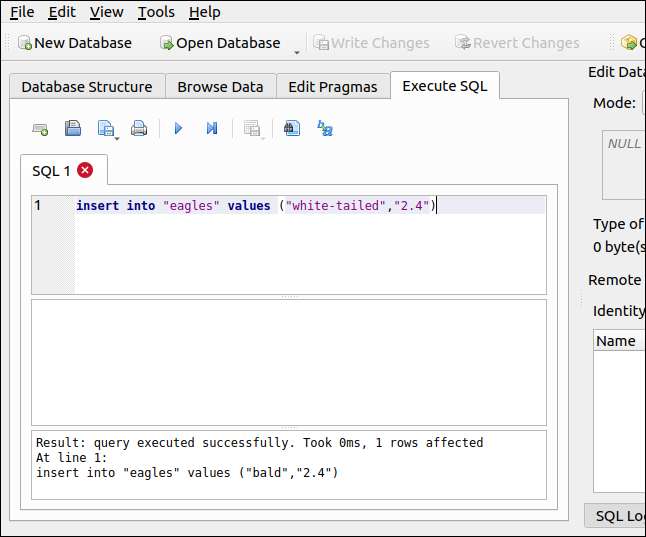
Ми також можемо використовувати вкладку "Переглянути дані", щоб побачити наші нові записи.
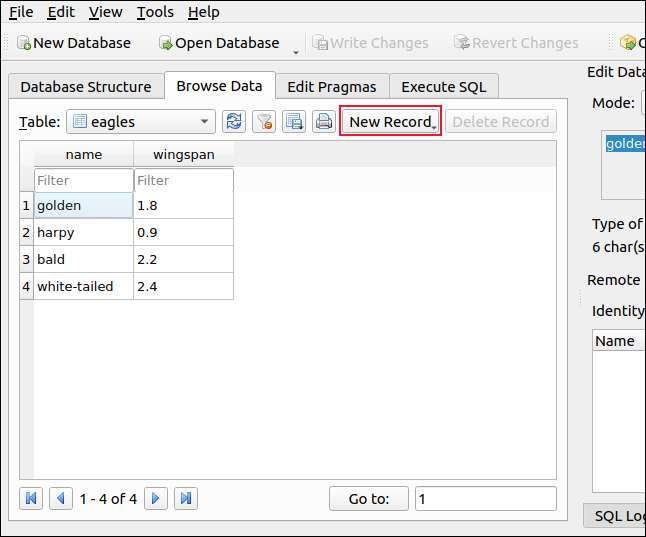
Якщо ви бажаєте додати нові записи за допомогою користувальницького інтерфейсу, натисніть "Новий запис" на панелі інструментів. Потім ви можете ввести значення для нового запису без розуміння SQL.
Інші бази даних програми
Ви також можете використовувати DB4S, щоб переглянути бази даних SQLite, які належать до інших програм. Вивчення структури або вмісту інших баз даних може бути повчальним (або просто цікавим). Важливо, щоб ви не внесли зміни до баз даних, що належать іншим додаткам, або ви можете негативно вплинути на роботу цієї програми.
Давайте подивимося на одну з баз даних SQLite Firefox створює та підтримує. Натисніть "Відкрити базу" на панелі інструментів, а з'явиться діалогове вікно "Відкрити файл". Firefox зберігає свої файли в каталозі під назвою "Firefox", який знаходиться всередині прихованого каталогу, який називається ".Mozilla", яка сидить у вашому домашньому каталозі.
На нашій тестовій машині ми знайшли бази даних Firefox у цьому місці: "Головна / Dave / .Mozilla / Firefox / VPVUY438.default-Release"; Ваша буде в подібному місці.
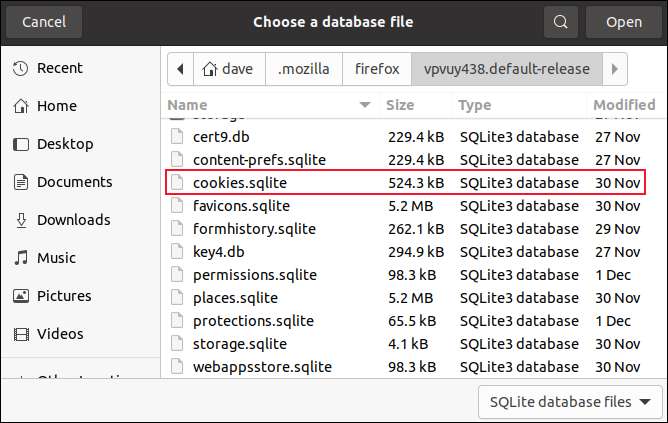
Ми збираємося відкрити базу даних "cookies.sqlite", тому ми виділили файл, а потім натисніть "Відкрити". З відкритим базою, ви можете вивчити його структуру таблиці, визначення поля та дані.
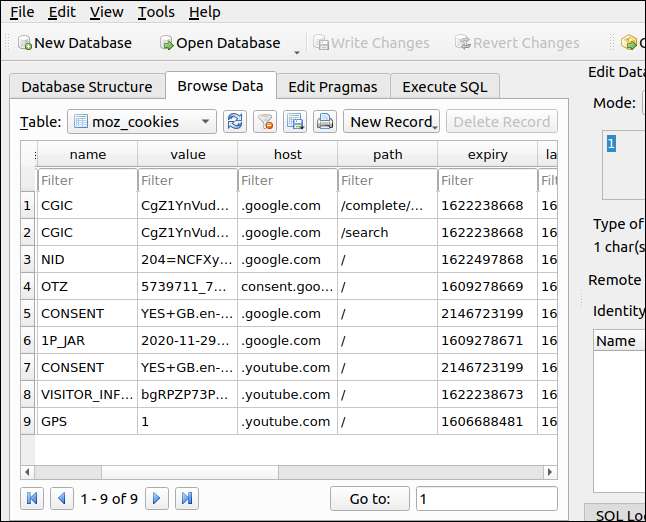
Тут ми можемо побачити різноманітні файли cookie Google та YouTube.
Експорт забезпечує розуміння
Експортування бази даних (натиснувши файл & gt, export & gt; basebase до файлу sql) є корисним, а також. Подивившись на SQL Dump з бази даних, ви можете побачити всю схему бази даних, наданої в SQL-заявах.







